TTEP.CN > 故障 >
Excel2016使用教程:快速修改表格中多个数据格式
我们平时在制作excel电子表格的时候,都会遇到一些操作难题,今天,小编给大家介绍下如何批量修改excel2016表格中的数据格式,感兴趣的小伙伴可以参考一下具体方法!
批量修改excel2016表格中数据格式的方法
步骤1:我们打开要批量修改的Excel表格,如下:


步骤2:我们选中要修改的那一列,在表头上右击,如下:
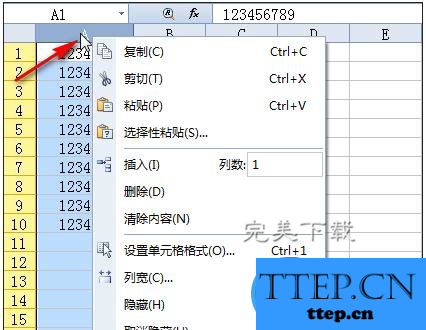
步骤3:我们单击“设置单元格格式”,如下:
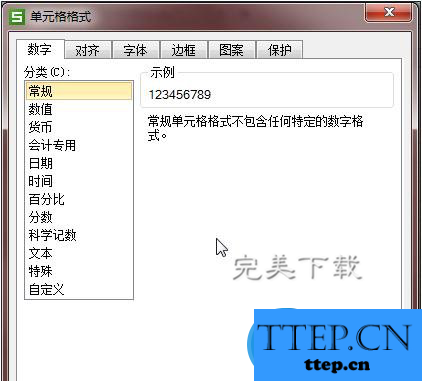
步骤4:我们先点击“文本”,再点击“自定义”,如下:
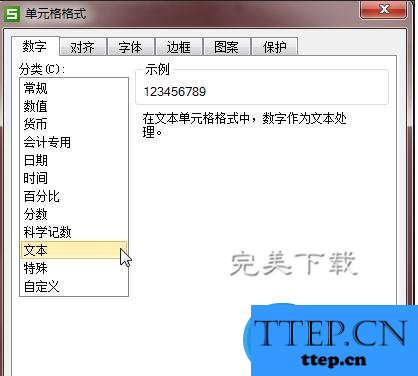
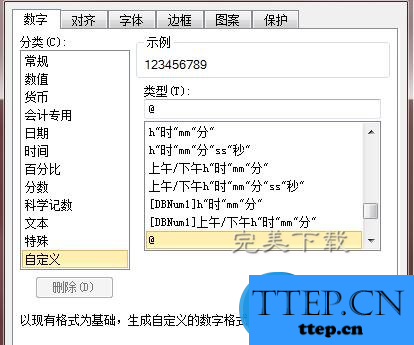
步骤5:我们在“类型”框中添加“@qq---”,如下:
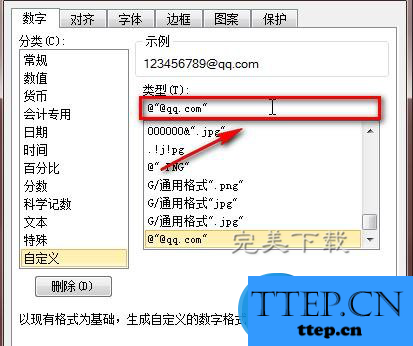
步骤6:我们点击确定后,如下
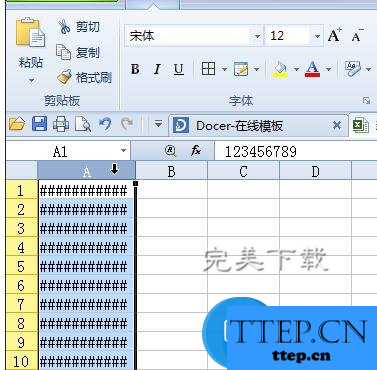
步骤7:我们会看到都是井号,没关系,这是因为它显示不下的缘故。我们将单元格拉宽一点即可,如下:
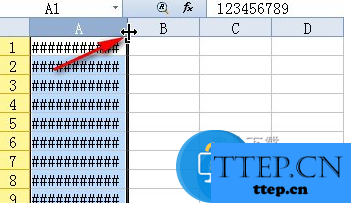
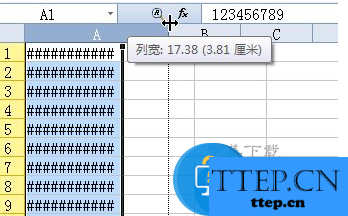
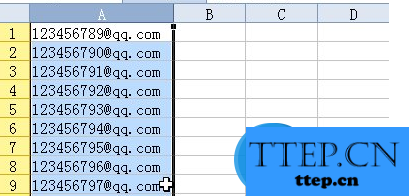
以上就是“批量修改excel2016表格中数据格式的方法”,希望对大家有所帮助(了解更多excel使用教程,访问wmzhe---)。
批量修改excel2016表格中数据格式的方法
步骤1:我们打开要批量修改的Excel表格,如下:


步骤2:我们选中要修改的那一列,在表头上右击,如下:
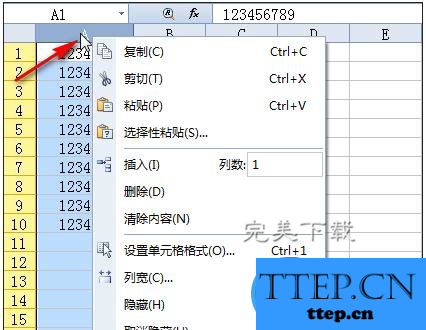
步骤3:我们单击“设置单元格格式”,如下:
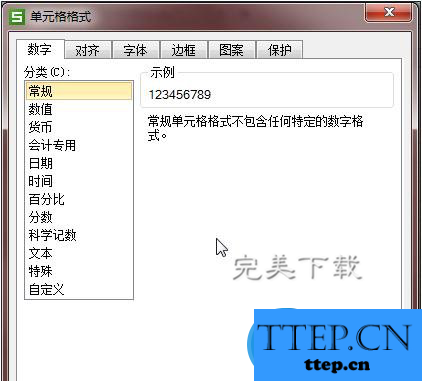
步骤4:我们先点击“文本”,再点击“自定义”,如下:
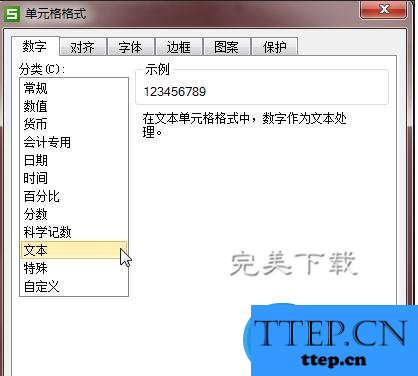
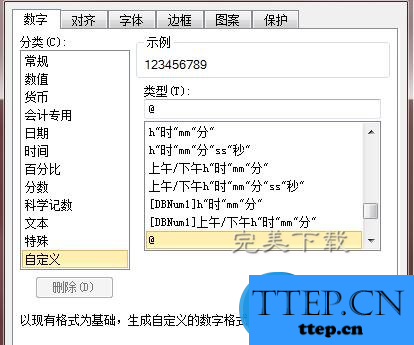
步骤5:我们在“类型”框中添加“@qq---”,如下:
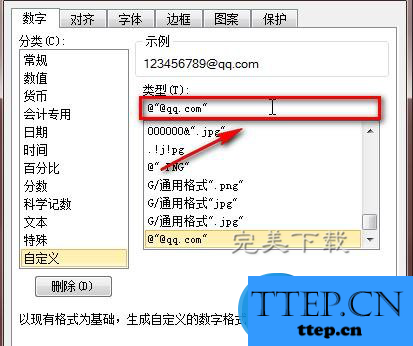
步骤6:我们点击确定后,如下
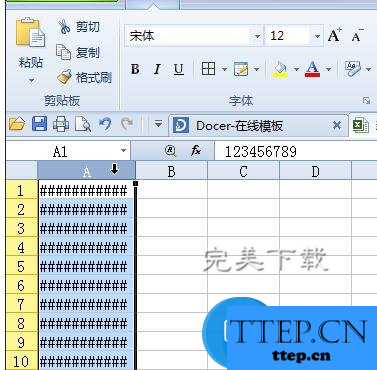
步骤7:我们会看到都是井号,没关系,这是因为它显示不下的缘故。我们将单元格拉宽一点即可,如下:
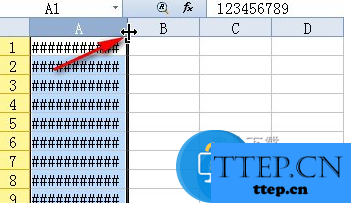
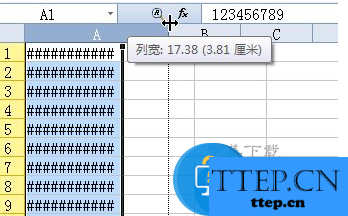
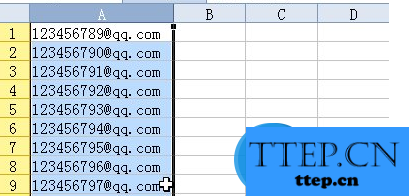
以上就是“批量修改excel2016表格中数据格式的方法”,希望对大家有所帮助(了解更多excel使用教程,访问wmzhe---)。
- 上一篇:Excel使用技能:让表格自动增加边框
- 下一篇:没有了
- 最近发表
- 赞助商链接
